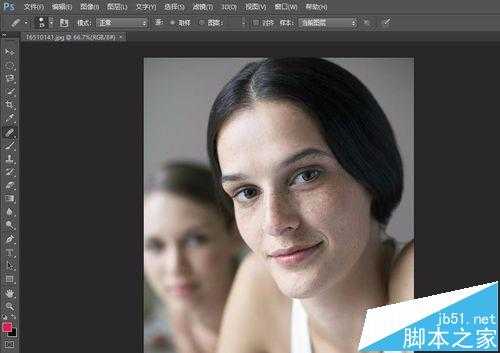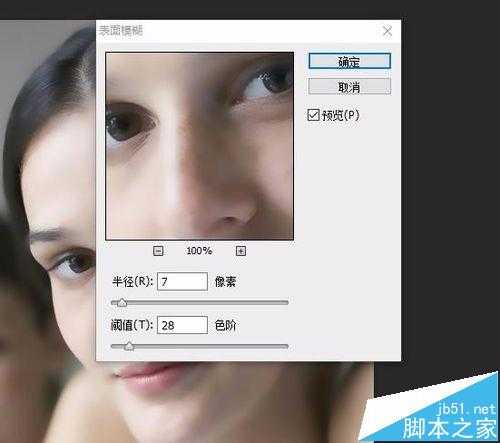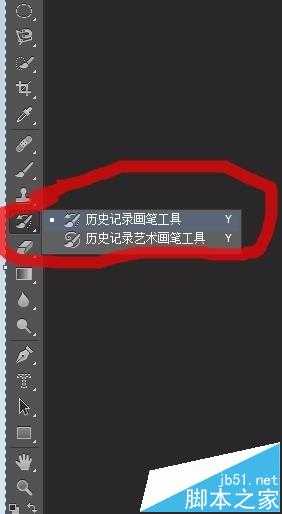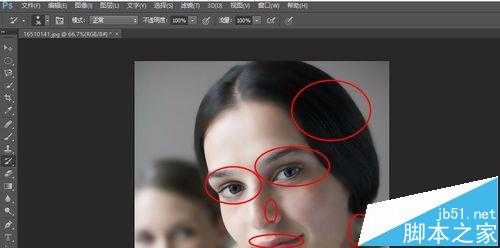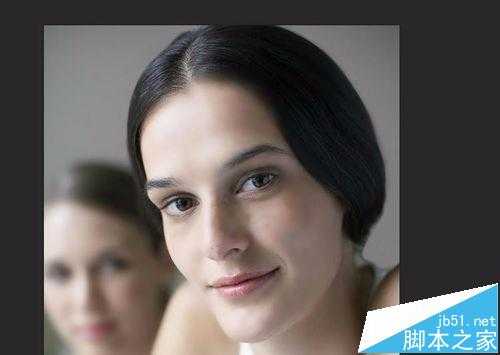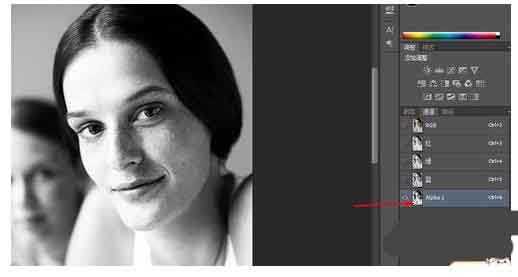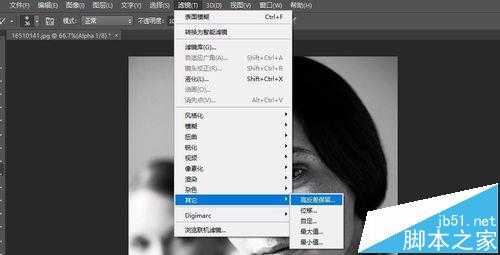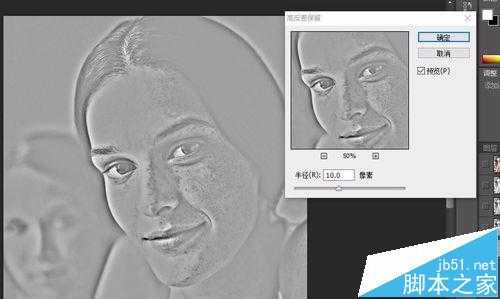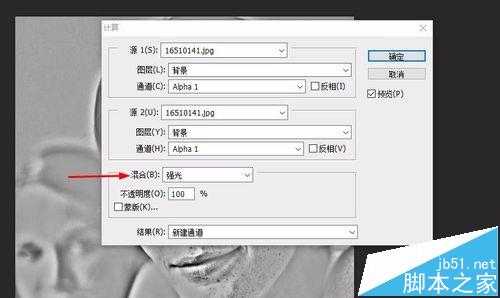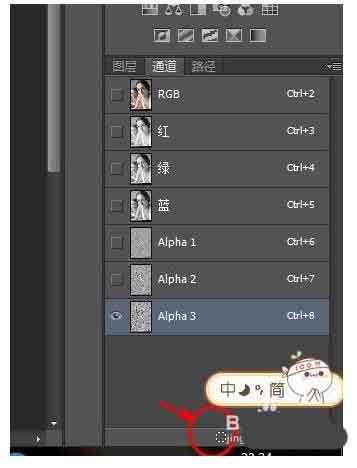生活中我们在用photoshop修改图片时,经常会需要对人的皮肤进行磨皮。下面我将会为大家简单介绍磨皮的几种方式,基本上是利用模糊工具。
- 软件名称:
- Adobe photoshop 6.0 汉化中文免费版
- 软件大小:
- 107MB
- 更新时间:
- 2013-04-19立即下载
一、简单磨皮
1、打开要修改的图片,可以将需要修改的地方放大。
2、在滤镜中选择模糊工具,一般磨皮中,我们使用“表面模糊”和“高斯模糊”,表面模糊的轮廓线更加清晰一点。调节合适的半径和阈值,达到你认为可以的皮肤效果。
3、确定以后,原本的图像会呈现一个模糊的效果。
4、但是,有很多不必要模糊的地方也被模糊掉了,我们需要选择“历史画笔工具”
5、在需要保留而不需要模糊的地方使用历史画笔工具,如眉毛、头发、眼睛等部位。在需要细调节的地方,减小画笔大小,和流量。
6、完成后,一个皮肤较好的脸部特写就出来了。
二、较为复杂的计算磨皮
1、之前的磨皮方式,所出来的效果失真较高,缺少皮肤本身的质感,下面简单介绍一种能够单纯去除脸部阴暗部位的磨皮方法。还是之前的照片。选择通道,在RGB不同通道下,观察图片。可以发现,在绿、蓝通道下,斑点暗部明显。
2、选择“图像”---“计算”。将两个通道,分别改为绿、蓝通道。混合改为“叠加”
3、这时我们发现,新建了一个通道,在这个通道中,斑点颜色就比较明显。
4、为了让暗部更加明显,选择“滤镜”---“其它”----“高保留反差”。选择适合的像素,能够足以选中全部的暗斑区域。
5、此时,如果还需要让其更加明显,返回“计算”步骤,在“图像”,“计算”里,混合选项中选择“强光”
6、又会出来一个新的通道。如果还需要更加明显,可以重复“计算”步骤,一直强光。
7、满意后,转换为选区
8、此时选中的是亮部,我们需要反相选区,让它选择暗部,快捷键ctrl+shift+i。
相关推荐:
ps怎么处理雾蒙蒙的照片? ps去雾霾的教程
ps图片怎么卡通化? ps把图片变卡通手绘的教程
ps怎么给图片添加留白? ps图片添加白边的教程
免责声明:本站资源来自互联网收集,仅供用于学习和交流,请遵循相关法律法规,本站一切资源不代表本站立场,如有侵权、后门、不妥请联系本站删除!
P70系列延期,华为新旗舰将在下月发布
3月20日消息,近期博主@数码闲聊站 透露,原定三月份发布的华为新旗舰P70系列延期发布,预计4月份上市。
而博主@定焦数码 爆料,华为的P70系列在定位上已经超过了Mate60,成为了重要的旗舰系列之一。它肩负着重返影像领域顶尖的使命。那么这次P70会带来哪些令人惊艳的创新呢?
根据目前爆料的消息来看,华为P70系列将推出三个版本,其中P70和P70 Pro采用了三角形的摄像头模组设计,而P70 Art则采用了与上一代P60 Art相似的不规则形状设计。这样的外观是否好看见仁见智,但辨识度绝对拉满。
更新日志
- 小骆驼-《草原狼2(蓝光CD)》[原抓WAV+CUE]
- 群星《欢迎来到我身边 电影原声专辑》[320K/MP3][105.02MB]
- 群星《欢迎来到我身边 电影原声专辑》[FLAC/分轨][480.9MB]
- 雷婷《梦里蓝天HQⅡ》 2023头版限量编号低速原抓[WAV+CUE][463M]
- 群星《2024好听新歌42》AI调整音效【WAV分轨】
- 王思雨-《思念陪着鸿雁飞》WAV
- 王思雨《喜马拉雅HQ》头版限量编号[WAV+CUE]
- 李健《无时无刻》[WAV+CUE][590M]
- 陈奕迅《酝酿》[WAV分轨][502M]
- 卓依婷《化蝶》2CD[WAV+CUE][1.1G]
- 群星《吉他王(黑胶CD)》[WAV+CUE]
- 齐秦《穿乐(穿越)》[WAV+CUE]
- 发烧珍品《数位CD音响测试-动向效果(九)》【WAV+CUE】
- 邝美云《邝美云精装歌集》[DSF][1.6G]
- 吕方《爱一回伤一回》[WAV+CUE][454M]